win10コンピューターの電源投入時パスワードを変更する方法
- WBOYWBOYWBOYWBOYWBOYWBOYWBOYWBOYWBOYWBOYWBOYWBOYWB転載
- 2023-07-16 08:03:163605ブラウズ
win10 システムを使用する場合、コンピューターは通常、起動パスワードを設定することで保護されます。友人の中には、コンピューターの起動パスワードを非常に複雑に設定している人がいて、起動するたびにパスワードを入力するのは不便です。 win10コンピュータの起動パスワードを変更する方法を知っている友人はたくさんいるはずですので、次にwin10コンピュータの起動パスワードを変更する手順を説明します。
win10 コンピューターの電源投入時パスワードを変更するにはどうすればよいですか?
1. ショートカット キー ctrl alt del を押すと、次のインターフェイスが表示されます;

2. [パスワードの変更] をクリックし、パスワードを入力します。変更インターフェースが表示されるので、古いパスワードと新しいパスワードを入力して確認します。
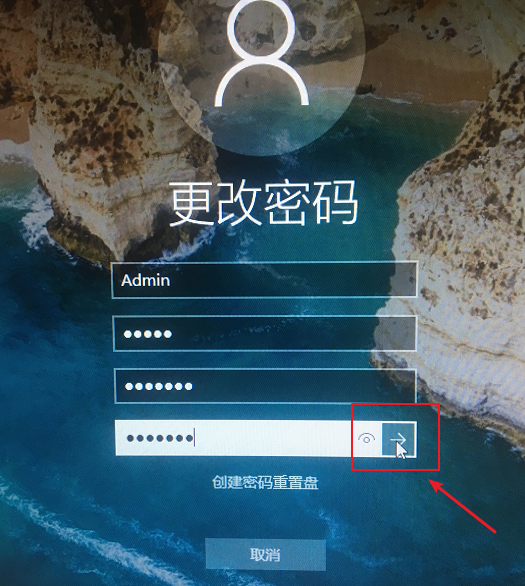
3. 起動パスワードの変更を確認します。
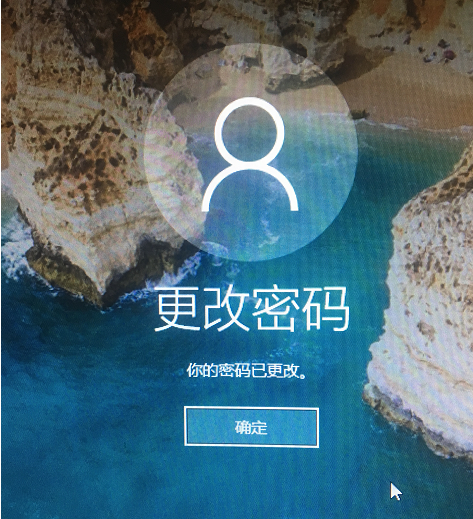
方法 2:
1. コンピューター検索機能を入力してアカウントを検索し、アカウントを開いて管理します。
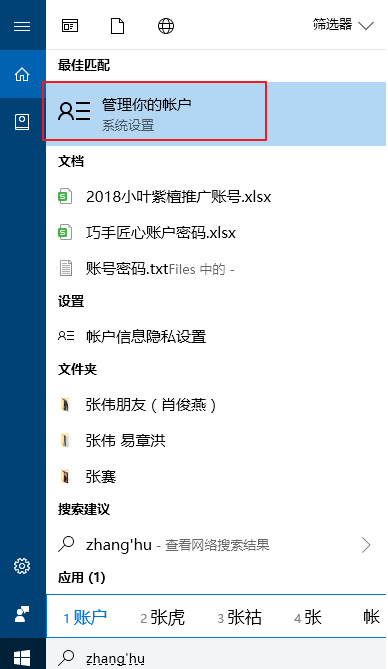
2. 表示されるアカウント インターフェイスの左側のリスト列でログイン オプションを見つけ、[オプション] をクリックします。
3. パスワードを見つけて選択し、変更ボタンをクリックします。
4. 現在のパスワードを入力して次のステップに進みます。 win10 コンピューターの電源投入時パスワードを変更するにはどうすればよいですか?
5. 新しいパスワードを 2 回設定し、必要に応じてパスワード プロンプトを設定し、確認を完了します。
上記は、win10 コンピューターの起動パスワードを変更する方法のすべての手順です。お役に立てば幸いです。
以上がwin10コンピューターの電源投入時パスワードを変更する方法の詳細内容です。詳細については、PHP 中国語 Web サイトの他の関連記事を参照してください。

